在提取山体阴影之前,将Dem添加到ArcMap中
利用ArcToolBox中山体阴影工具(Spatial Analyst Tools—表面分析—山体阴影)从Dem中提取山体阴影
在这里需要注意的是,创建山体阴影工具窗口中的“Z因子”参数。山体阴影是基于线性单位的,就是以米、千米等单位来度量;如果你的DEM数据是地理坐标系的,就需要考虑“度”与“米”两个不同度量单位间的转换参数。具体参数可以参见下面表格
提取后的山体阴影如下图所示
下面分别对DEM和山体阴影进行渲染,我们先对山体阴影进行设置。打开山体阴影图层属性对话框,在“符号系统”选项卡窗口进行如下设置:
n 在窗口左侧显示列表中选择“拉伸”
n 选中使用山体阴影效果复选框,将Z值设为1
n 拉伸类型选择标准差,n值设为1;选中应用Gamma拉伸复选框,参数设为4
在显示选项卡窗口中,将“显示期间使用此选项重采样”设置为双线性(用于连续数据),对比度设为20
对DEM进行渲染设置。打开DEM图层属性对话框,在“符号系统”选项卡窗口进行如下设置:
在窗口左侧显示列表中选择“唯一值”;色彩映射表下拉菜单中选择“导入色彩映射表…”
在显示选项卡窗口中,将“显示期间使用此选项重采样”设置为双线性(用于连续数据),对比度设为20,透明度设为20
至此,DEM与山体阴影设置完毕,最后将山体阴影调整到DEM图层下面,最终显示结果如下图所示:






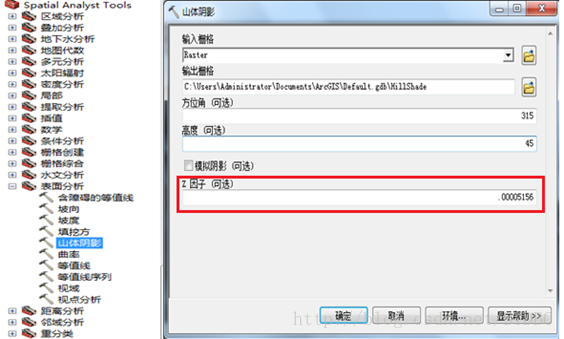
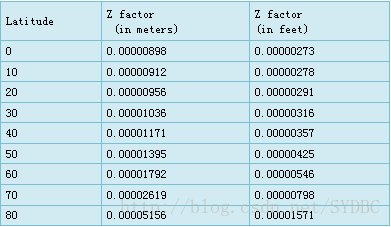

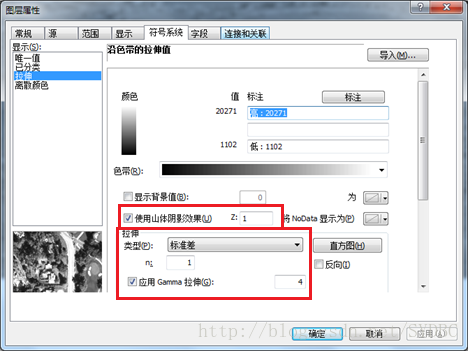
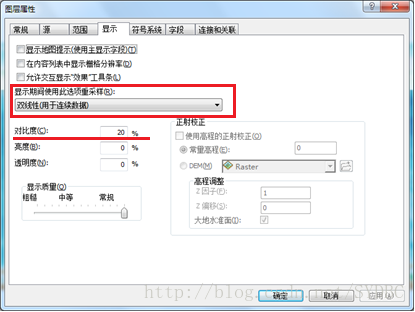
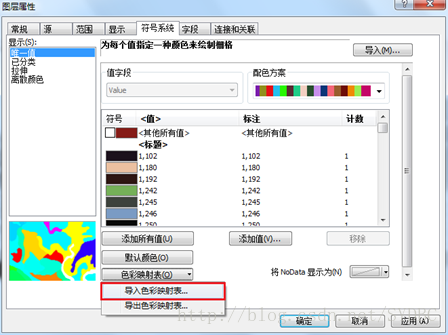
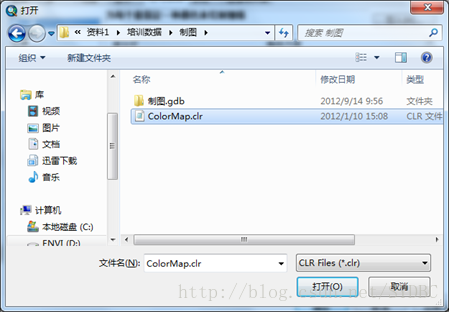
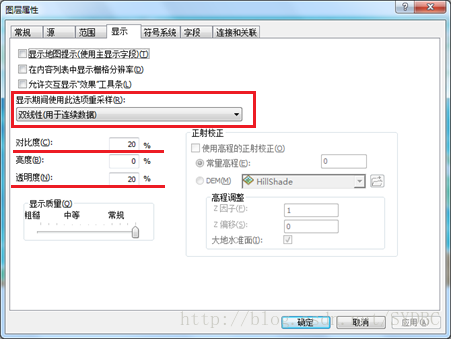

















 2451
2451

 被折叠的 条评论
为什么被折叠?
被折叠的 条评论
为什么被折叠?








